소개
이 문서에서는 Windows LDAP(Lightweight Directory Access Protocol) 서버 사용자로부터 Jabber 프로필 사진을 다운로드하는 방법에 대해 설명합니다.
사전 요구 사항
요구 사항
Cisco에서는 이러한 주제에 대해 알고 있는 것이 좋습니다.
CUCM(Cisco Unified Communication Manager)
Cisco Jabber
Windows 서버
사용되는 구성 요소
이 문서의 정보는 이러한 소프트웨어 버전을 기반으로 합니다.
CUCM 버전 12.5.1.14900-63
Cisco Jabber 버전 14.1.5.57909
Windows Server 버전 2016
이 문서의 정보는 특정 랩 환경의 디바이스를 토대로 작성되었습니다. 이 문서에 사용된 모든 디바이스는 초기화된(기본) 컨피그레이션으로 시작되었습니다. 현재 네트워크가 작동 중인 경우 모든 명령의 잠재적인 영향을 미리 숙지하시기 바랍니다.
구성
설정
다음은 Windows LDAP 서버 사용자로부터 Jabber 프로필 사진을 다운로드하기 위한 컨피그레이션 단계입니다.
1. "CodeTwo Active Directory Photos" 소프트웨어를 설치합니다.
2. "CodeTwo Active Directory Photos"에서 LDAP 사용자를 검색합니다.
3. 프로필 사진을 업로드합니다.
4. "CodeTwo Active Directory Photos"에서 프로필 사진을 확인합니다.
5. Active Directory에서 사용자 프로필 사진 연결을 확인합니다.
6. LDAP 서버가 최종 사용자의 UC 서비스 프로필에 디렉토리 서비스로 추가되었는지 확인합니다.

주의: CUCM의 로컬 사용자가 아닌 LDAP 동기화된 사용자를 사용하여 Jabber가 로그인되었는지 확인하십시오.
1. "CodeTwo Active Directory Photos" 소프트웨어를 설치합니다.
이 링크를 사용하여 "CodeTwo Active Directory Photos" 소프트웨어를 다운로드하십시오 - CodeTwo Active Directory Photos.
Windows LDAP 서버에 소프트웨어를 설치합니다.
2. "CodeTwo Active Directory Photos"에서 LDAP 사용자를 검색합니다.
설치가 완료되면 소프트웨어를 엽니다.
이 스크린샷과 같이 특정 OU(Organizational Unit) 아래에 있는 모든 사용자가 표시되어야 합니다.
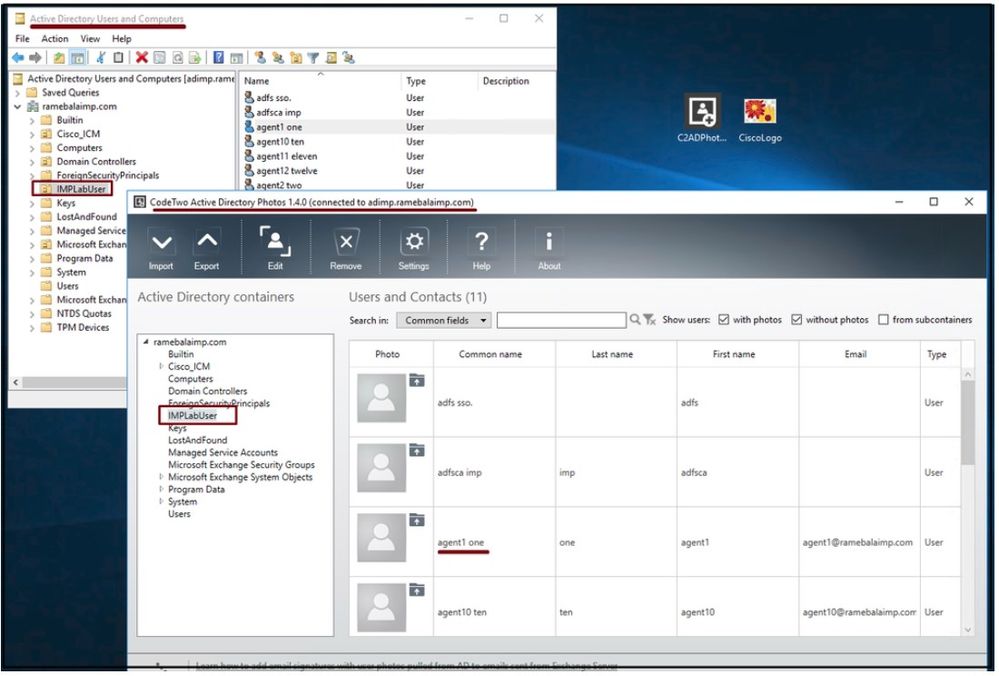 LDAP 서버의 사용자는 'CodeTwo Active Directory Photos' 소프트웨어 인터페이스에 표시됩니다.
LDAP 서버의 사용자는 'CodeTwo Active Directory Photos' 소프트웨어 인터페이스에 표시됩니다.
3. 프로필 사진을 업로드합니다.
LDAP 서버에 사진을 업로드하기 전에 사진 차원이 요구 사항과 일치하는지 확인합니다.
사용자의 업로드 아이콘을 클릭하고 사진을 탐색한 다음 OK(확인) 버튼을 클릭하여 업로드 작업을 완료합니다.
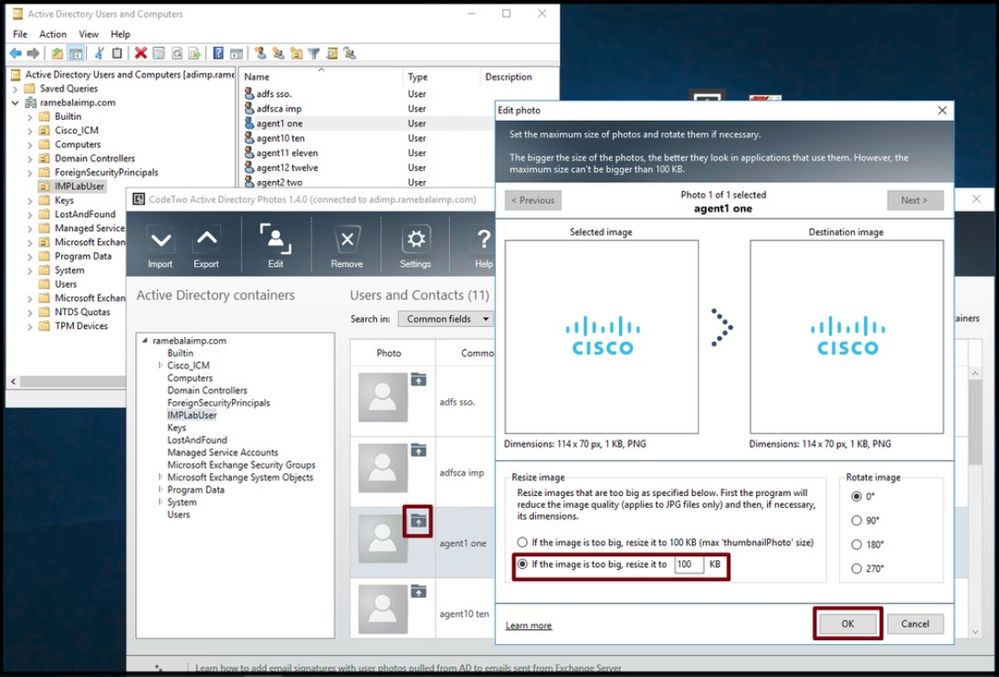 사용자에게 이미지를 업로드합니다.
사용자에게 이미지를 업로드합니다.
4. "CodeTwo Active Directory Photos"에서 프로필 사진을 확인합니다.
사진을 업로드한 후, 이 스크린샷과 같이 사용자 앞에 표시됩니다.
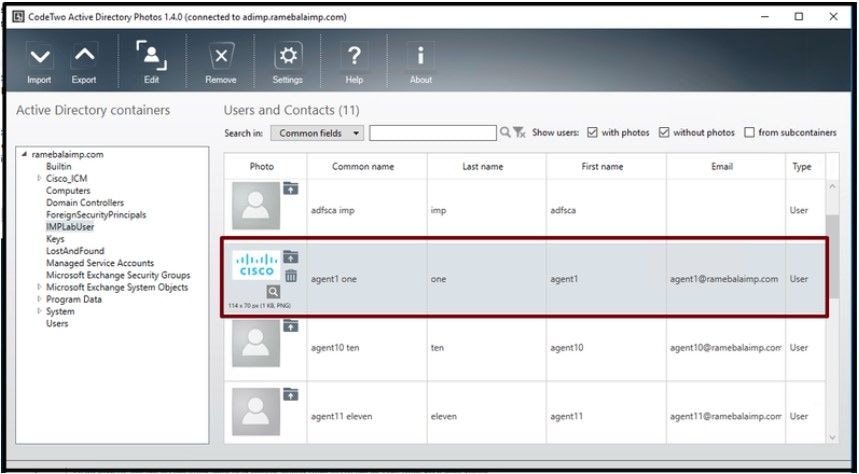 사용자에 대해 업데이트된 이미지입니다.
사용자에 대해 업데이트된 이미지입니다.
5. Active Directory에서 사용자 프로필 사진 연결을 확인합니다.
"Active Directory 사용자 및 컴퓨터" 창에서 "보기" 탭을 클릭하고 "고급 기능" 옵션을 선택합니다

참고: 이 단계 후 View Tab(보기 탭)에서 "Advanced Features(고급 기능)" 앞에 눈금 표시가 표시됩니다.
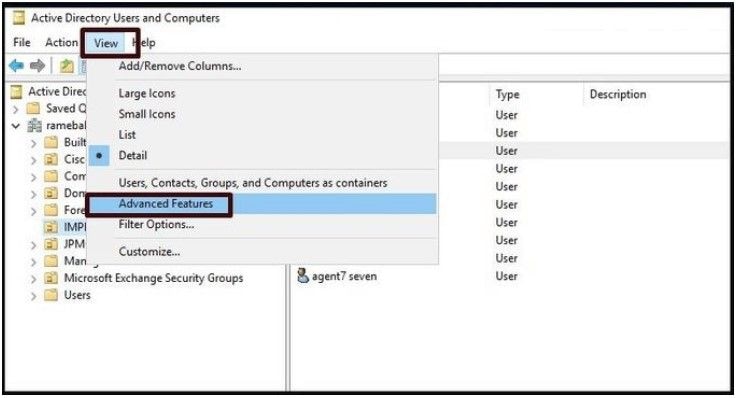 Active Directory 사용자 및 컴퓨터에 고급 기능을 사용하도록 설정합니다.
Active Directory 사용자 및 컴퓨터에 고급 기능을 사용하도록 설정합니다.
도메인 아래의 조직 구성 단위를 통해 최종 사용자를 검색합니다.
사용자를 마우스 오른쪽 단추로 클릭하고 "등록 정보"를 선택합니다.
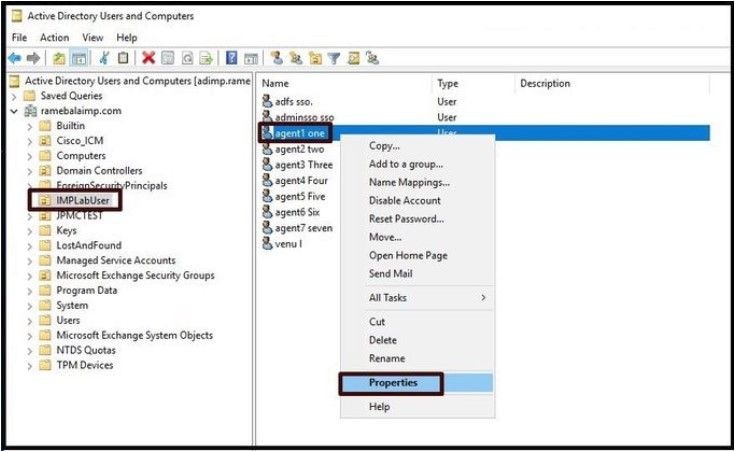 사용자의 속성을 엽니다.
사용자의 속성을 엽니다.
"Attribute Editor(특성 편집기)" 탭을 클릭하고 이 스크린샷과 같이 "thumbnailPhoto" 섹션 아래에 값이 표시되는지 확인합니다. 사진이 LDAP 사용자와 연결되었음을 확인합니다.
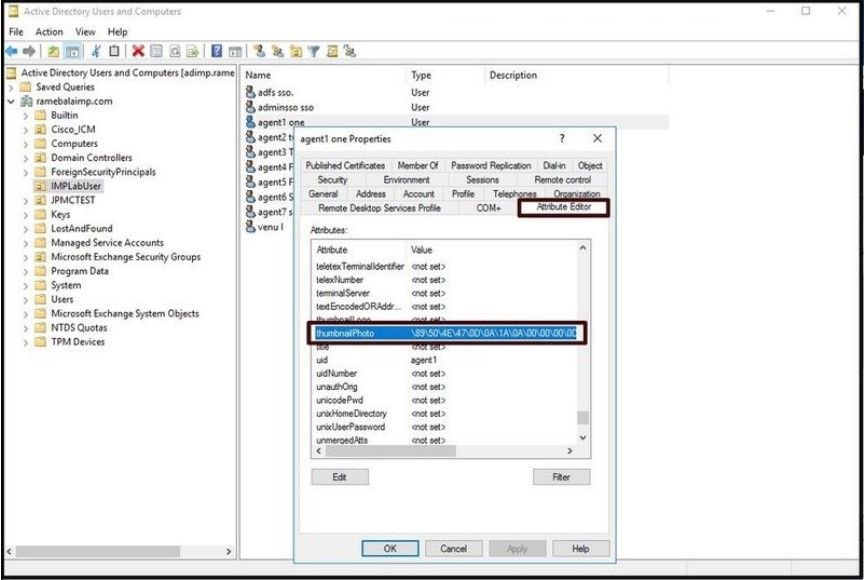 thumbnailPhoto 필드가 값으로 업데이트되었는지 확인합니다.
thumbnailPhoto 필드가 값으로 업데이트되었는지 확인합니다.
6. LDAP 서버가 최종 사용자의 UC 서비스 프로필에 디렉토리 서비스로 추가되었는지 확인합니다.
CUCM Administration(CUCM 관리) 웹 인터페이스에 로그인한 다음 User Management(사용자 관리) > User Settings(사용자 설정)> UC Service(UC 서비스)로 이동합니다.
LDAP 서버 정보를 사용하여 디렉토리 서비스를 추가합니다.
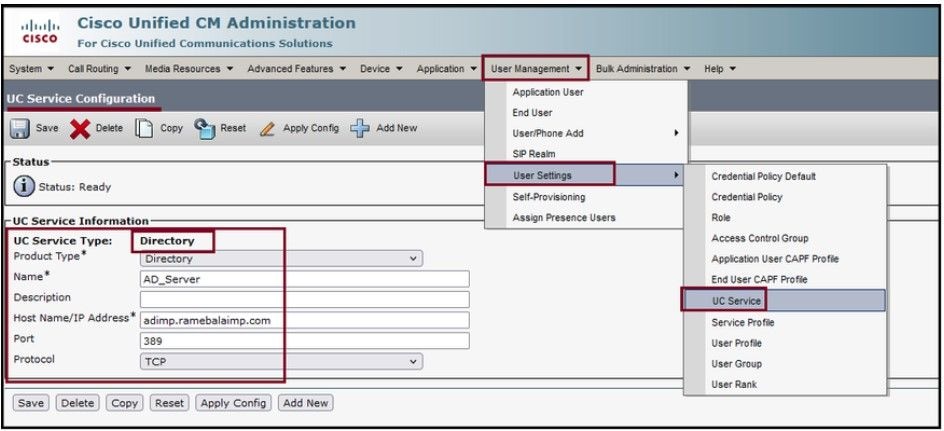 디렉토리 서비스를 추가합니다.
디렉토리 서비스를 추가합니다.
User Management(사용자 관리) > User Settings(사용자 설정) > Service Profile(서비스 프로필)로 이동합니다.
최종 사용자에게 할당된 서비스 프로필을 연 다음 생성된 디렉터리 프로필을 서비스 프로필에 할당합니다.
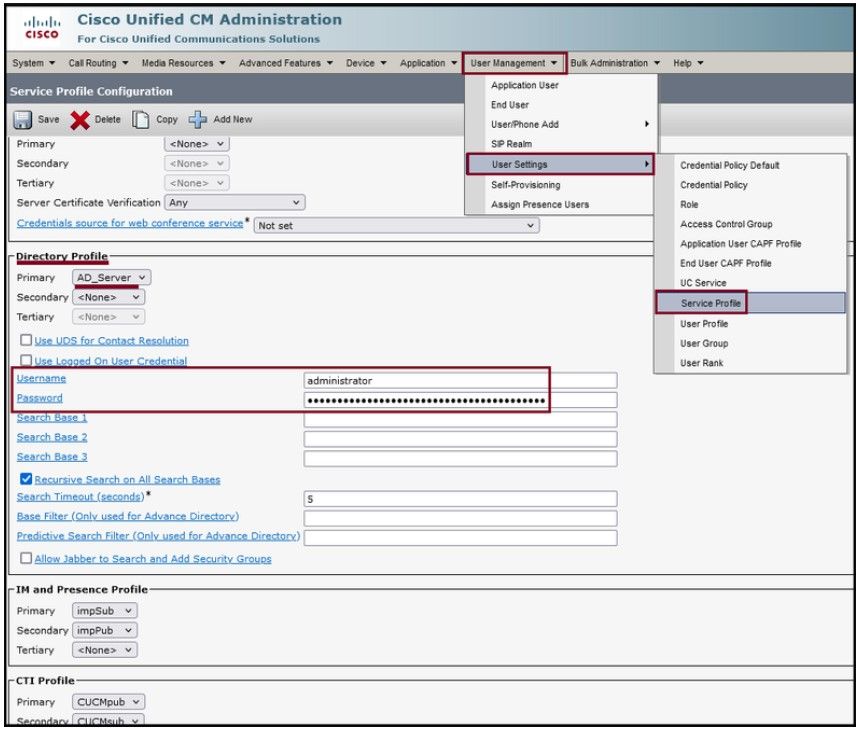 생성된 디렉터리 프로필을 서비스 프로필에 할당합니다.
생성된 디렉터리 프로필을 서비스 프로필에 할당합니다.
동일한 UC 서비스 프로파일(디렉토리 프로파일 포함)이 최종 사용자와 연결되었는지 확인합니다.
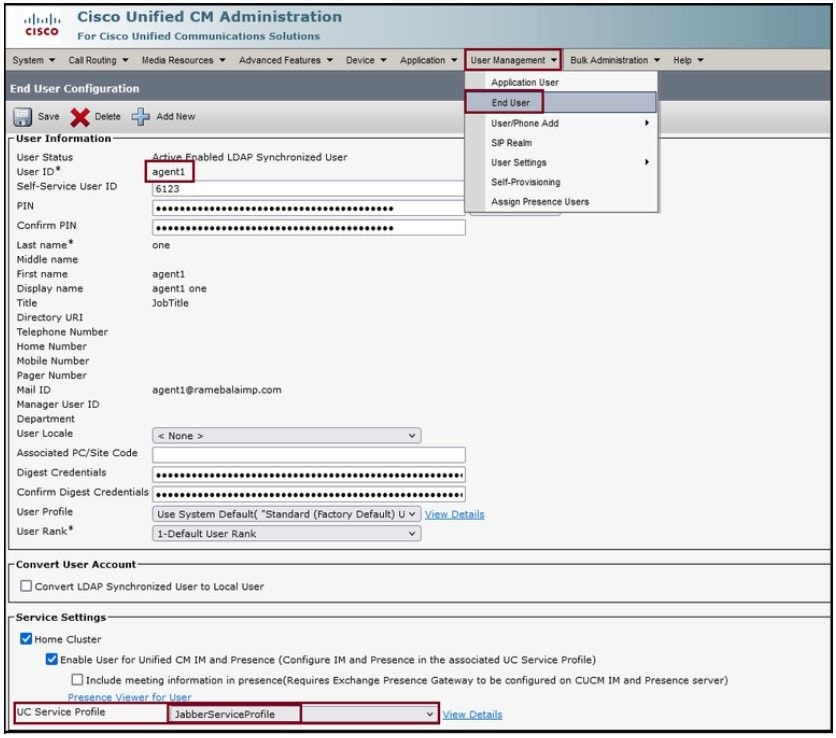 UC 서비스 프로필이 최종 사용자에게 할당되었는지 확인합니다.
UC 서비스 프로필이 최종 사용자에게 할당되었는지 확인합니다.
Jabber를 재설정하고 로그인합니다.
다음을 확인합니다.
로그인에 성공하면 Jabber에 업로드된 프로필 사진이 표시됩니다.
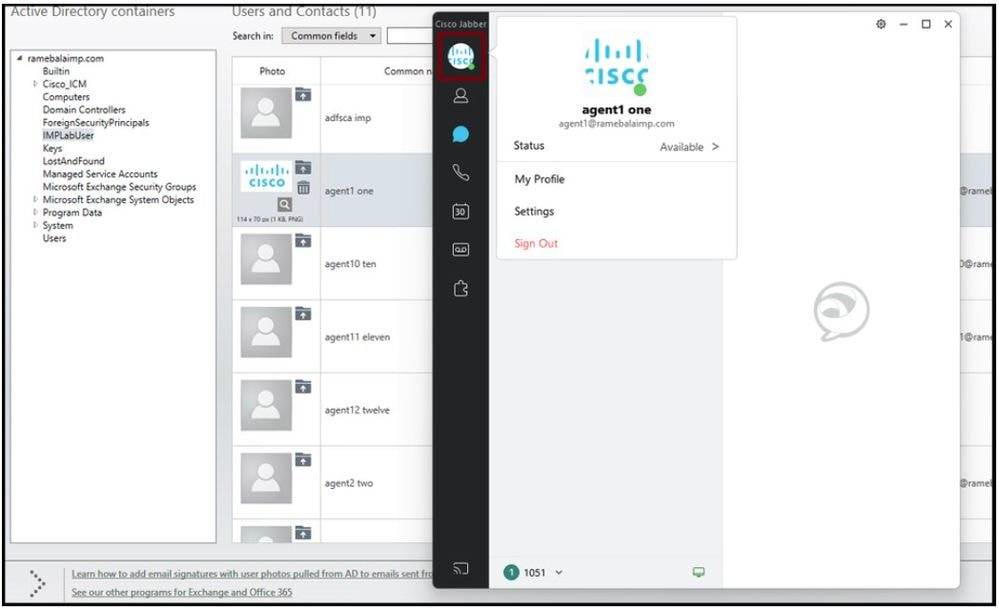 프로필 사진이 Jabber에 표시됩니다.
프로필 사진이 Jabber에 표시됩니다.
문제 해결
현재 이 설정에 사용할 수 있는 특정 문제 해결 정보가 없습니다.
이 기사가 도움이 되었으면 합니다!